Как синхронизировать Вайбер на компьютере и телефоне

Применение мессенджера Viber возможно на нескольких устройствах одновременно. Хотя основным всегда остается смартфон, приложение устанавливают и на ПК. Это необходимо, когда абонент много работает за компьютером.
Чтобы не было необходимости перемещать всю информацию с контакт-листа в мобильном приложении, а также одновременно следить за чатами на телефоне, была создана возможность синхронизации.
Ее применение позволяет автоматически переместить все контакты и чаты на компьютер. В результате общение не будет прервано.
Как синхронизировать Вайбер на компьютере и телефоне
Процедура совершается сразу после установки компьютерной версии Viber и авторизации в системе. Процедура происходит между ПК и смартфоном, где главная задача возлагается на второй элемент операции. Чтобы выполнить поставленную задачу, нужно выполнить следующую инструкцию:




Работа с функцией не отнимает много времени. Пользователь волен и не соглашаться на операцию, если желает внести на компьютер только те номера, которые больше требуются для ведения бизнеса.
Как часто нужно проводить синхронизацию?
Правила по эксплуатации Viber включают описание упомянутой функции. Там предусмотрены и ограничения. Первое гласит именно о периодичности выполнения. Главное помнить, что синхронизировать контакты и чаты можно только при первом подключении смартфона к ПК. После этого в ней нет необходимости, к тому же повторно ее совершить невозможно.

Если пользователь при первом запуске программы на ПК не дал согласие на обмен историей, то в дальнейшем ее выполнить можно будет только при переустановке.
Решение возможных проблем
Работа функции может быть омрачена трудностями с выполнением. Когда версия программы Viber и приложения на телефоне не совместимы, могут возникнуть проблемы с запуском синхронизации. Точно также в результате пользователь может обнаружить, что часть сообщений или все диалоги в комплексе не были сохранены.
Искать причины и объяснения возникших неполадок пользователь будет длительное время. Но можно сразу же устранить их следующим образом:
Если в телефоне стоит запрет на выполнение синхронизации, то нужно изменить непосредственно его настройки. После этого все будет работать в нормальном режиме.
Синхронизация Viber между телефоном и компьютером
Как синхронизировать Вайбер на компьютере и телефоне? Процесс не особо сложный, но затратный в плане времени. Его можно разбить на несколько этапов.
Этап 1. Установка и активация мобильного приложения
Для начала учтите, что наличие активированного приложения Viber на смартфоне – это обязательное условие. Поэтому сейчас нам нужно рассмотреть вопрос о его инсталляции и верификации. Устанавливать его мы будем при помощи Google Play:
Вот и все. Активация завершена. Теперь нужно установить фото профиля, ввести имя и фамилию, а также подтвердить, что вам больше 16 лет. После этого уже можно полноценно использовать мессенджер и переходить к следующему этапу.
Этап 3. Установка клиента на ПК
Теперь, соответственно, стоит озаботиться установкой программы Viber на компьютер. Сам процесс стандартен, но иногда могут возникать проблемы. Тем не менее, серьезными их назвать нельзя. От пользователя потребуется только терпение:

Вот и все. Через несколько секунд на рабочем столе компьютера появится соответствующий значок. Никаких дополнительных действий более не требуется. Теперь мы можем переходить к завершающему этапу нашей процедуры.
Этап 3. Синхронизация
Наконец-то мы добрались до финишной черты. Теперь осталось только синхронизировать оба клиента. Стоит отметить, что процесс не особо сложный. Да и много времени он не займет. Это же не установка или настройка:
Через некоторое время в ПК клиенте отобразятся все беседы. Это означает, что он успешно синхронизировался. Можно начинать его полноценное использование. Как видите, процесс не особо сложен. Просто нужно потратить определенное количество времени.
Как синхронизировать Viber на смартфоне и ПК
Viber – это удобное приложение-мессенджер, с помощью которого можно бесплатно общаться. Вайбер был выпущен как мобильная утилита для звонков и сообщений. Разработчики постоянно усовершенствовали программу, и она стала доступна не только для всех смартфонов, но и для компьютеров. Причем на компьютере и телефоне можно было использовать одну учетную запись и настроить функцию синхронизации. Если вы хотите одновременно использовать Вайбер на нескольких устройствах, тогда ознакомьтесь с тем, как синхронизировать его работу.
Для чего нужна синхронизация Вайбера
Перед тем как настроить синхронизацию, сначала нужно разобраться, что это такое и как работает данная функция? Итак, после того как Viber стал доступен не только для телефонов, но и для планшетов, ПК и ноутбуков, теперь появилась возможность использовать приложение сразу на нескольких устройствах. Если вы хотите всегда оставаться в сети и добавить удобства для использования мессенджера, то установите его не только на смартфон, но и на компьютер. При этом на компьютере вы должны быть зарегистрированы под одной и той же учетной записью, то есть под одним и тем же номером телефона.
Во время работы приложение синхронизирует данные с одного устройство на другое и при этом использует метод сквозного шифрования информации, поэтому вы можете не переживать за ее недоступность.
Когда вы впервые войдете в Вайбер на ПК, программа предложит вам синхронизировать два устройства. Синхронизация позволяет отображать одновременно на всех устройствах вашу переписку, историю звонков и полученные файлы. Однако телефон в этом случае все равно будет оставаться главным устройством, так как к нему привязана сим-карта и поэтому все настройки приложения, в том числе отмена и подтверждение синхронизации, проходят через него.
Что нужно для синхронизации
Синхронизация зависит от правильной настройки и соблюдения некоторых правил. Чтобы воспользоваться такой удобной функцией Вайбера, необходимо выполнить следующие условия:
Установка мессенджера на телефон и ПК
Теперь переходим к скачиванию и установке приложения на оба устройства. Напоминаем, что телефон с симкой будет выступать основным устройством, через которое будет производиться настройка программы. Если у вас на телефоне еще нет Вайбера, тогда сначала установим на него. Чтобы скачать Viber, перейдите со своего смартфона в магазин приложений Play Market или App Store, в зависимости от типа операционной системы и выполните такие шаги:
После того как приложение будет установлено на смартфоне, вам нужно в нем авторизоваться в системе и создать свою личную учетную запись. Как это делается:
На этом установка и авторизация с телефона завершена. Теперь нужно скачать такое же приложение, но для компьютера, стационарную версию. Чтобы не тратить время на поиски установочного файла, вы можете скачать Viber для компьютера на нашем сайте. Нажав на кнопку ниже со своим типом операционной компьютерной системы, вы сохраните программный пакет для установки. Далее необходимо сделать следующее:
Для компьютеров и ноутбуков разработана десктопная версия, поэтому они привязываются к смартфону в качестве дополнительного устройства.
Теперь чтобы синхронизировать Вайбер, вам останется, так же как и на смартфоне, авторизоваться в системе. Когда вы нажмете «Продолжить», на экране появится вопрос «Есть ли у вас Viber на телефоне?», отвечаете «Да», далее указываете свою страну и тот же номер мобильного телефона, что и при ранней регистрации с мобильного устройства. На экране появляется QR-код, вы берете телефон, заходите в приложение и через пункт «Еще» производите сканирование камерой. Если операция прошла успешно, то два устройства сопрягаются, и происходит синхронизация.
Порядок синхронизации
Кроме вышеприведенного простого и стандартного способа, есть и другие варианты синхронизироваться для удобной работы в Вайбере на нескольких устройствах, если у вас не получилось этого сделать с первого раза или до этого вы использовали приложение без синхронизации.
С Android
Если у вас основное устройство – это смартфон на операционной системе Android, то провести синхронизацию с компьютером можно следующим образом, при условии, что Вайбер на ПК установлен и запущен:
С iOS
Для тех, кто использует Вайбер на Айфонах, также есть возможность синхронизировать учетную запись с компьютером. Инструкция является несложной:
Теперь переходите за компьютер. Открываете Вайбер, но ввиду того, что со смартфона вы отключили учетную запись на ПК, вас система выбросит на страницу авторизации. Проходите регистрацию по своему номеру телефона (как в приложении на смартфоне) и при помощи QR-кода производите синхронизацию.
С компьютера
Если вы установили Viber на компьютер и не прошли синхронизацию или у вас она не получилась, то этот процесс можно попробовать повторить:
Когда вы подтвердите деактивацию, приложение вас вернет снова к авторизации десктопной версии на компьютере. Далее вам нужно будет проделать те же самые шаги, что и со сканированием QR-кода, а именно указать свою страну, номер телефона, под которым подвязан Вайбер на смартфоне и произвести сопряжение устройств. Останется только подтвердить синхронизацию.
Синхронизация на двух мобильных устройствах
Если у вас установлен Вайбер на смартфоне, и вы хотите использовать его и на втором своем телефоне под одним мобильным номером сим-карты, то данная функция недоступна и пока еще не зарекомендована компанией. Это связано с тем, что основное устройство с сим-картой, к которой подвязывается Вайбер, должно быть одно, а на планшет, компьютер или ноутбук устанавливаются десктопные версии, предназначенные для дополнительных устройств. На втором мобильном телефоне может быть установлен Вайбер, только под другим номером телефона.
Возможные проблемы и их решение
Что делать, если у вас не получилось произвести синхронизацию между телефоном и компьютером? Наиболее частой причиной отсутствия QR-кода для сканирования или доступность этой функции на телефоне является устаревшая версия приложения. Поэтому перед тем как настроить связь между двумя устройствами, обновите Вайбер до последней версии, если подобное невозможно ввиду устаревшей операционной системы телефона, тогда остается только обновить платформу или приобрести новый смартфон.
Если вы обновили приложение, но проблема не решается, при этом оба устройства нормально работают по отдельности, тогда стоит предпринять нижеперечисленные действия поочередно, если предыдущее не помогло:
Также нельзя исключать такие причины как плохое интернет-соединение и перегруженность операционной системы устройства, из-за чего приложение работает с ошибками или часто само закрывается.
Если ни один из предложенных способов вам не помог, тогда стоит только обратиться в службу поддержки Viber. Для этого вам нужно перейти на сайт компании Viber.com, опуститься вниз и в меню мелким шрифтом отыскать «Поддержка», далее снова опуститься в самый низ и выбрать «Свяжитесь с нами». На экране появится форма-обращение, где важно подробно указать свою проблему. В большинстве случаев на ваш вопрос специалист службы поддержки отвечает через 10-20 минут и проблема разрешается.
Как синхронизировать Вайбер на компьютере и телефоне: легкая инструкция
Разберемся вместе, как синхронизировать Вайбер на компьютере и телефоне – это удобный способ обмена личными данными! Статья пригодится всем, кто хочет установить мессенджер на несколько устройств сразу – ответим на самые распространенные вопросы и приведем подробные инструкции.
Зачем нужна эта опция
Синхронизация Viber между телефоном и компьютером – это возможность обмена данными и поддержание актуального состояния информации. Проще говоря – вы видите на экране ноутбука все, что происходит в мобильной версии. И наоборот!
Участвуют два устройства – основное и дополнительное. Основным считается мобильный телефон: вы создаете на нем профиль, используя личный идентификатор – номер сим-карты. Ноутбук становится дополнительным устройством, которое привязывается к главному – о том, как синхронизировать Вайбер с компьютером, мы поговорим ниже.
Синхронизация предполагает полный обмен данными – список контактов, история сообщений, загруженные медиафайлы и настройки.
Как синхронизировать девайсы
Пора разобраться, как синхронизировать Вайбер на телефоне с компьютером! Сначала необходимо загрузить приложение:

Сделано! Чтобы синхронизировать Вайбер на телефоне и компьютере, необходимо обладать учетной записью, созданной через мобильное приложение. Берите смартфон в руки и продолжим:


Готово! Синхронизация Вайбер с телефона на компьютер сейчас начнется: на экране появится уведомление об обмене данными. Необходимо нажать на кнопку разрешения на двух устройствах – мобильном и десктопном.

Через несколько секунд загрузится версия мессенджера с полной историей сообщений. В дальнейшем процесс будет происходить автоматически, вам не нужно ничего дополнительно настраивать и синхронизировать.
Как отключить
Как синхронизировать Вибер на телефоне и компьютере – рассказали. Появилась необходимость разорвать обмен данными? Можно попробовать отключить процесс синхронизации.
Вынуждены вас предупредить: если вы решите отключить опцию, придется полностью завершить сеанс работы на ПК. К сожалению, вы не можете одновременно пользоваться мессенджером на смартфоне и ноутбуке, при этом не обмениваясь данными. Если вы отключаете соединение, завершается и сеанс на компе.
Давайте попробуем разорвать синхронизацию Viber с компьютером, сделайте следующее:




Готово – теперь вы не можете пользоваться десктопной версией, пока вновь не отсканируете кьюар для входа.
Рассказали, как синхронизировать сообщения Viber с компьютером – простейшая операция, позволяющая полноценно пользоваться мессенджером на нескольких устройствах сразу. Не пренебрегайте этой возможностью, чтобы сохранить всю важную и полезную информацию и получать доступ к ней в любой момент.
Синхронизация Вайбера на компьютере и телефоне
Знаете ли вы, что мессенджер Viber можно использовать одновременно на нескольких устройствах? При этом, благодаря процессу синхронизации данных, на всех связанных мобильниках, планшетах, ПК вы будете видеть одну и ту же «картинку»: контакты, сообщения, медиафайлы. Как работает эта опция, читайте далее.
Что такое синхронизация Viber
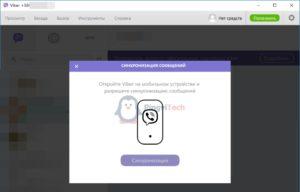
Синхронизация в «Вайбере» – это процесс, который связан с ликвидацией различий данных, содержащихся в приложении и закрепленных за одной учетной записью, при условии, что мессенджер установлен на нескольких разных устройствах.
Объясним подробнее принцип работы указанного механизма на конкретном примере. Вы скачали Viber на телефон, создали учетную запись и активно пользовались приложением. Затем захотели установить и десктопную версию.
Чтобы на вашем ПК отобразилась история переписки, передачи медиафайлов и иной материал, который успел накопиться за время использования «Вибером» на смарт-фоне, необходимо синхронизировать данные между вашим гаджетом и компьютером. Тем более они работают методом сквозного шифрования.
СПРАВКА. Телефон, на котором изначально использовалось приложение, называется основным устройством синхронизации, потому что к нему привязана SIM-карта и учетная запись, к которой прикреплен аккаунт в «Вайбере». Второе устройство, которое синхронизируется с главным, соответственно, является дополнительным.
Что нужно для синхронизации
Для процесса ликвидации различий необходимо как минимум два устройства, на которых установлен мессенджер.
Важно! Одним из них должен быть планшет или смартфон с «симкой», на которую зарегистрирована учетная запись (основное устройство).
Соответственно, если необходимо «Вайбер» мобильной версии синхронизировать с компьютером, придется сначала скачать его на ПК.
Установка мессенджера на ПК с Windows
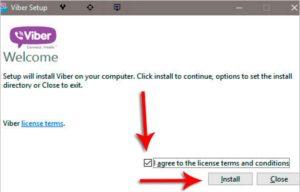
Чтобы установить «Вибер» на ОС Windows, нужно следовать алгоритму:
Установка Viber на Mac OS
Владельцы ноутбуков и ПК Apple также не лишены возможности использовать Viber десктопной версии.
Как происходит синхронизация «Вайбера» на телефоне и компьютере
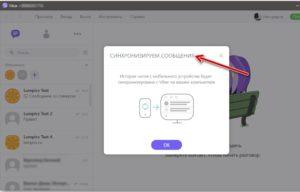
После заключительного шага установки Viber на ПК (сканирование QR-кода) запущенная десктопная версия предложит вам синхронизировать историю чатов.
Подтвердите, нажав «Синхронизация». Далее – нужно согласовать это действие и на основном устройстве путем клика на «Ок».
Процесс запущен! Этап ликвидации различий данных в контактах, переданной информации и т. п. будет происходить автоматически в режиме реального времени как на основном, так и на дополнительном устройстве.
Для устройства на Android
Иногда может получиться так, что процесс авторизации владельцем устройства был пропущен, или, например, пользователь вышел из учетной записи на компьютере, и схема с QR-сканером не работает.
Что делать в таких ситуациях и как синхронизировать «Вайбер» на компьютере и телефоне?
Со смартфона
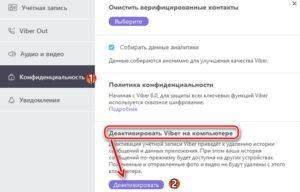
С персонального компьютера
Для устройства на iOS
Для инициирования перезапуска процесса копирования данных мессенджера со смартфона Apple на ноутбук или компьютер, так же, как и с «Андроидом», возможно воспользоваться и мобильной, и десктопной версией для этого.
С «Айфона»
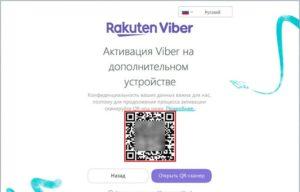
С ноутбука или компьютера
Синхронизация на двух мобильных устройствах
«Вайбер» не может работать одновременно на нескольких смартфонах, поэтому синхронизировать данные «Вайбера» на двух телефонах не представляется возможным.
Если возникли проблемы
Иногда возникают ситуации, когда на ПК и смартфоне установлены новейшие версии мессенджера, они исправно работают по отдельности, но унифицировать данные между ними не получается. Что с этим делать?
Попробуйте поочередно произвести следующие манипуляции по принципу: не помогло № 1, использую № 2 и т. д.
Если ни один из вариантов не сработал, обратитесь в техподдержку, которую можно найти на официальном сайте внизу страницы по ссылке «Свяжитесь с нами».
Внимание! Среди прочих причин невозможности синхронизировать «Вайбер» на телефоне, компьютере и/или планшете могут быть: прерывание процесса, закрытие приложения на одном из устройств во время процедуры, слабый Интернет, старая версия приложения.
Теперь можно без труда ликвидировать различия между данными в «Вайбере» на всех ваших устройствах, а мессенджер поддержит это автоматической синхронизацией информации в дальнейшем.